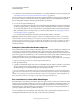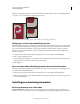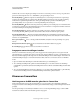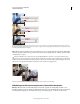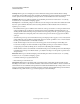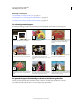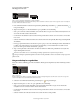Operation Manual
90
PHOTOSHOP ELEMENTS 9 GEBRUIKEN
Camera Raw-bestanden
Laatst bijgewerkt 10/2/2012
vergroten van de lensopening met anderhalve stop. Op dezelfde manier geldt dat een aanpassing van –1,50
overeenkomt met het verkleinen van de lensopening met anderhalve stop.
Houd Alt ingedrukt (of Optie als u Mac OS gebruikt) terwijl u de schuifregelaar Belichting verplaatst om te zien waar
de hooglichten worden bijgesneden. (Bijsnijden houdt in dat de pixelwaarden worden verschoven naar de hoogste
hooglichtwaarde of de laagste schaduwwaarde. Bijgesneden gebieden worden geheel wit of geheel zwart en hebben geen
beelddetails.) Verplaats de schuifregelaar totdat de hooglichten (niet de spiegelende hooglichten) geheel zijn bijgesneden
en draai vervolgens een klein gedeelte van de aanpassing terug. Zwart geeft niet-bijgesneden gebieden aan, en kleur geeft
gebieden aan die zijn bijgesneden in slechts één of twee kanalen.
Houd Alt ingedrukt (of Optie als u Mac OS gebruikt) terwijl u de schuifregelaar Belichting verplaatst om bijgesneden hooglichten weer te geven.
Herstel Kies deze optie om te proberen details te herstellen in gebieden met hooglichten. Camera Raw kan bepaalde
details reconstrueren uit gebieden waarin een of twee kleurkanalen zijn bijgesneden tot wit.
Lichtopvulling Kies deze optie om te proberen details te herstellen in gebieden met schaduwen, zonder zwarte tinten
lichter te maken. Camera Raw kan bepaalde details reconstrueren uit gebieden waarin een of twee kleurkanalen zijn
bijgesneden tot zwart. Lichtopvulling valt te vergelijken met het gebruik van de schaduwfunctie van het filter
Schaduw/hooglicht in Photoshop of het effect Schaduw/hooglicht in After Effects.
Zwarte tinten Hiermee geeft u op welke invoerniveaus in de uiteindelijke afbeelding aan zwart worden toegewezen.
Als u de instelling bij Zwarte tinten verhoogt, worden meer gebieden toegewezen aan zwart. Hierdoor lijkt het soms
of het contrast in de afbeelding wordt verhoogd. De grootste wijziging vindt plaats in de schaduwgebieden, deze optie
heeft minder effect op de middentonen en de hooglichten. Het gebruik van de schuifregelaar Zwarte tinten valt te
vergelijken met het gebruik van de zwartpuntregelaars voor invoerniveaus bij de Photoshop-opdracht Niveaus of het
After Effects-effect Levels (Niveaus).
Helderheid Hiermee maakt u de afbeelding helderder of donkerder, net als met de schuifregelaar Belichting. In plaats
van de hooglichten (gebieden die geheel wit zijn, zonder details) of schaduwen (gebieden die geheel zwart zijn, zonder
details) in de afbeelding bij te snijden, kunt u met de optie Helderheid echter de hooglichten comprimeren en de
schaduwen uitbreiden, wanneer u de schuifregelaar naar rechts verplaatst. In de meeste gevallen gebruikt u de
schuifregelaar Helderheid om de algemene helderheid aan te passen nadat u de zwarte en witte bijsnijdpunten hebt
ingesteld met de schuifregelaars Belichting en Schaduwen.
Contrast Hiermee past u de middentonen in een afbeelding aan. Als u een hogere waarde instelt, wordt het contrast
van de middentonen verhoogd. Als u een lagere waarde instelt, wordt het contrast in de afbeelding verlaagd. In de
meeste gevallen wijzigt u het contrast van de middentonen met de schuifregelaar Contrast nadat u de belichting,
schaduwen en helderheid hebt ingesteld.
Lokaal contrast Hiermee verscherpt u de randen in de afbeelding. Met deze stap kunt u de details en de scherpte
herstellen die door de toonaanpassing zijn verminderd.